提取信息直接“黑箱”操作
阿立
不打開文件也能復制內容
通常情況下,要想復制一個文件中的內容,首先需要用戶雙擊打開這個文件,接著再通過命令或快捷鍵復制其中的內容。而通過一款名為“Copy Contents”的Windows系統輔助工具,則可以在不打開文件本身的情況下,快速復制文本文件以及圖片文件中的內容到系統的剪貼板中。
首先可以從http://tinyurl.com/cf060302下載Copy Contents安裝包,安裝后并不會出現任何的操作界面,只會在系統右鍵菜單中添加一個新的命令。以后當我們需要復制文本文件中的內容時,只需要通過鼠標選中這個文本文件并點擊鼠標右鍵,接著選擇右鍵菜單里面的“Copy Contents”命令就可以了(圖1)。當文件內容復制完成后,在屏幕左上角會出現一個提示。接下來就可以將內容復制到其他軟件中(如Word)作進一步的處理了,從而大大提高了辦事效率。如果用戶復制的是圖片文件中的內容,那么就可以直接粘貼到Photoshop等圖片編輯軟件中進行處理。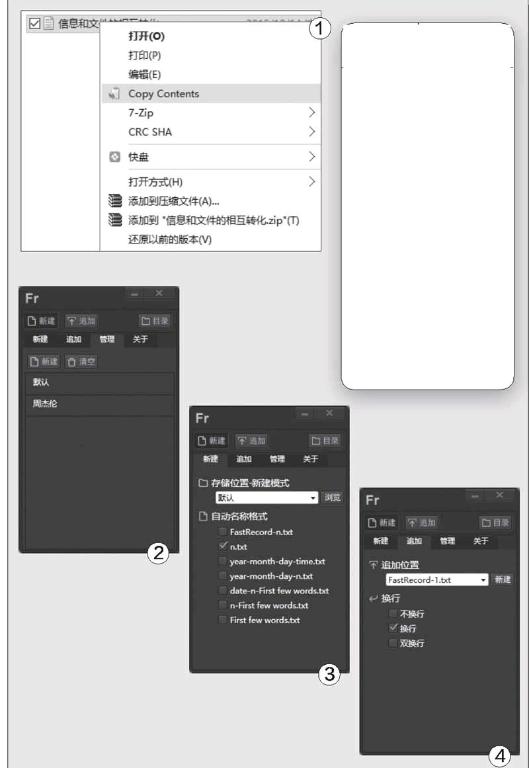
復制內容直接存文件
一般情況下,我們如果想把復制的內容保存到一個特定的文件中,往往需要首先打開一個空白文件,然后再進行粘貼及保存操作。其實通過剪貼板增強工具“FastFRecord”,我們可以省去多個中間步驟,直接即可將復制的信息保存為一個新文件。
從http://tinyurl.com/cf060303下載FastFRecord文件包,解壓后運行,將會在系統桌面看到一個剪貼板的圖標,在圖標上點擊鼠標右鍵選擇“返回”按鈕打開該工具的配置界面。為了更好地對保存的文件進行管理,用戶可以創建不同的保存文件夾。
首先點擊界面中的“管理”標簽,點擊“新建”按鈕后設置一個名稱,再點擊“確認”按鈕就完成了創建(圖2)。接下來點擊界面中的“新建”標簽,再在“存儲位置-新建模式”列表中選擇一個存儲的文件夾。然后在“自動名稱格式”下面選擇一個文件的命名方式(圖3)。設置完成后點擊最小化按鈕,以后當我們復制一段信息內容后,點擊FastFRecord軟件的桌面圖標,就可以將復制的信息保存為文件了。
當然有時我們在進行書摘的時候,會連續復制不同的段落信息,如果按照前面的方法,就會將不同的段落保存到不同的文件里面。如果希望連續復制的內容保存在一個文件中,可以按照前面的方法打開配置界面,點擊“追加位置”標簽,在列表中選擇一個追加的文件名稱,接下來在“換行”選擇段落之間是否換行等(圖4)。以后按照同樣的方法進行操作,不同的復制信息就會追加在同一個文件中啦。
小提示
除了文本文件以及圖片文件外,類似于網頁文件、腳本文件、媒體文件等開放文件格式的內容,也可以通過這款工具進行操作。但是類似于Word這類封閉文件格式的內容,則無法完成相應的復制操作。

